Definições do separador do quadro da agenda
As definições do quadro da agenda no Universal Resource Scheduling permitem definir o esquema e as funções dos separadores do quadro da agenda e do quadro da agenda no geral. Por predefinição, todos os utilizadores sem direitos de acesso de origem podem aceder ao quadro da agenda. Os admins podem criar direitos de acesso personalizados com o privilégio Definição do Quadro da Agenda para restringir o acesso a determinadas funções.
Existem dois níveis de definições para o quadro da agenda. As definições da vista do quadro definem principalmente o esquema de um quadro da agenda. As definições do quadro contêm definições mais detalhadas e permitem personalizações.
Definições de vista do quadro
As definições da vista do quadro são apresentadas num painel lateral e aplicam-se apenas ao separador do quadro da agenda selecionado.
Abra o Quadro da Agenda, escolha o separador para configurar e selecionar Definições do Scheduler.
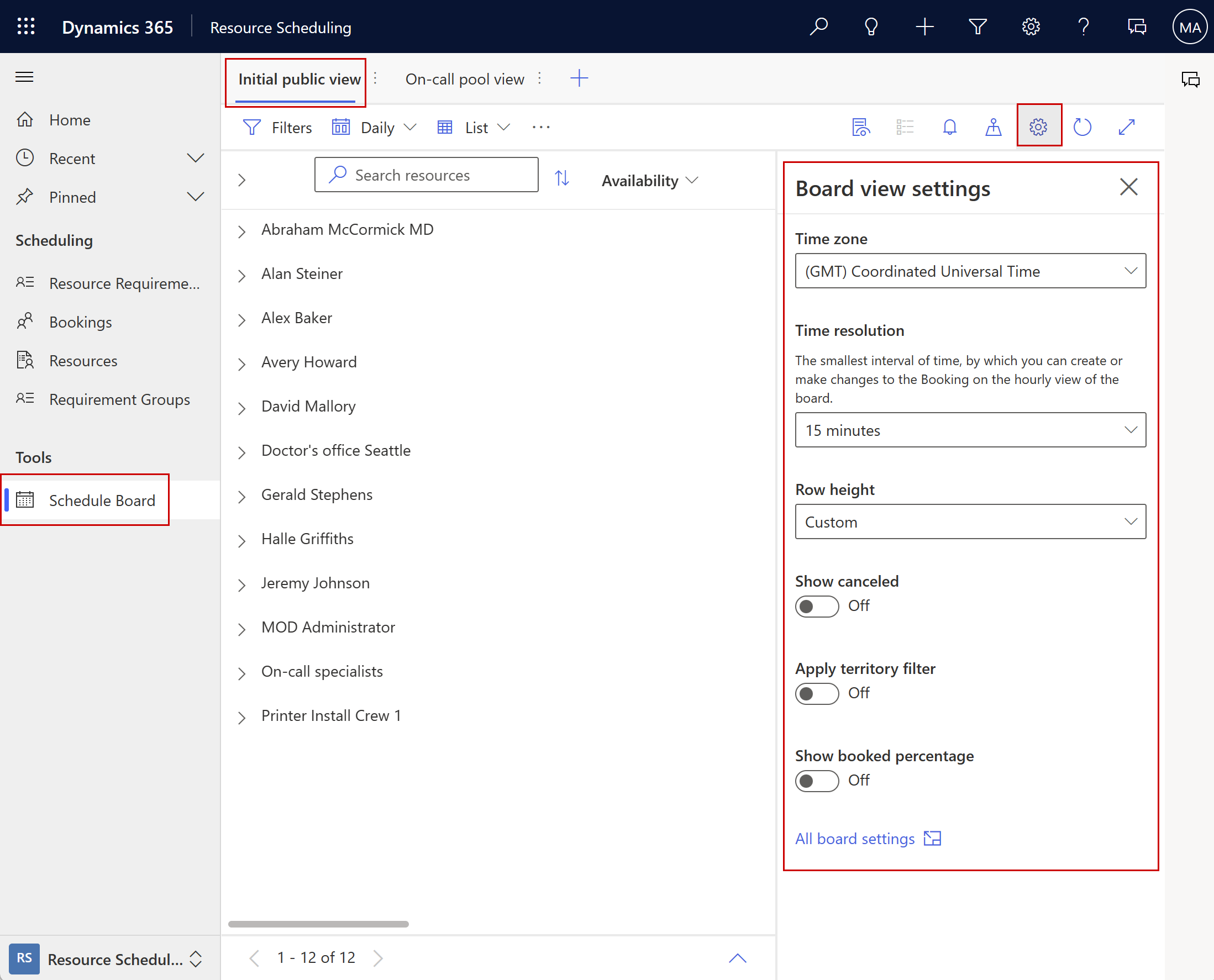
- Fuso Horário: define o fuso horário que o quadro da agenda utiliza. As horas para reservas em fusos horários diferentes adaptam-se à seleção.
- Resolução de tempo: intervalos de tempo para a vista horária.
- Altura da linha: define a altura das linhas de recursos.
- Objetivo da otimização: aplicável quando utiliza o suplemento Resource Scheduling Optimization para Dynamics 365 Field Service. Define que objetivo da otimização o sistema utiliza para recomendar recursos.
- Mostrar canceladas: mostra ou oculta reservas canceladas.
- Aplicar filtro de território a requisitos: define se o filtro de recursos para território também se aplica a requisitos no painel inferior.
- Mostrar percentagem reservada: mostra ou oculta a percentagem do tempo total de trabalho reservado no quadro da agenda.
- Mostrar reservas proporcionais à duração: as reservas nas vistas diária, semanal e mensal são mostradas de forma proporcional à sua duração, em vez de empilhadas.
Todas as definições do quadro abrem as definições do quadro.
Definições do quadro
As definições do quadro são mais detalhadas e permitem-lhe definir definições para um separador de quadro específico e predefinições que se aplicam a todos os separadores. Pode aceder às definições do quadro de duas maneiras:
- Selecione as reticências verticais ⋮ junto de um nome de separador do quadro da agenda e escolha Definições do quadro.
- Abra as Definições do Scheduler e selecione Todas as definições do quadro.
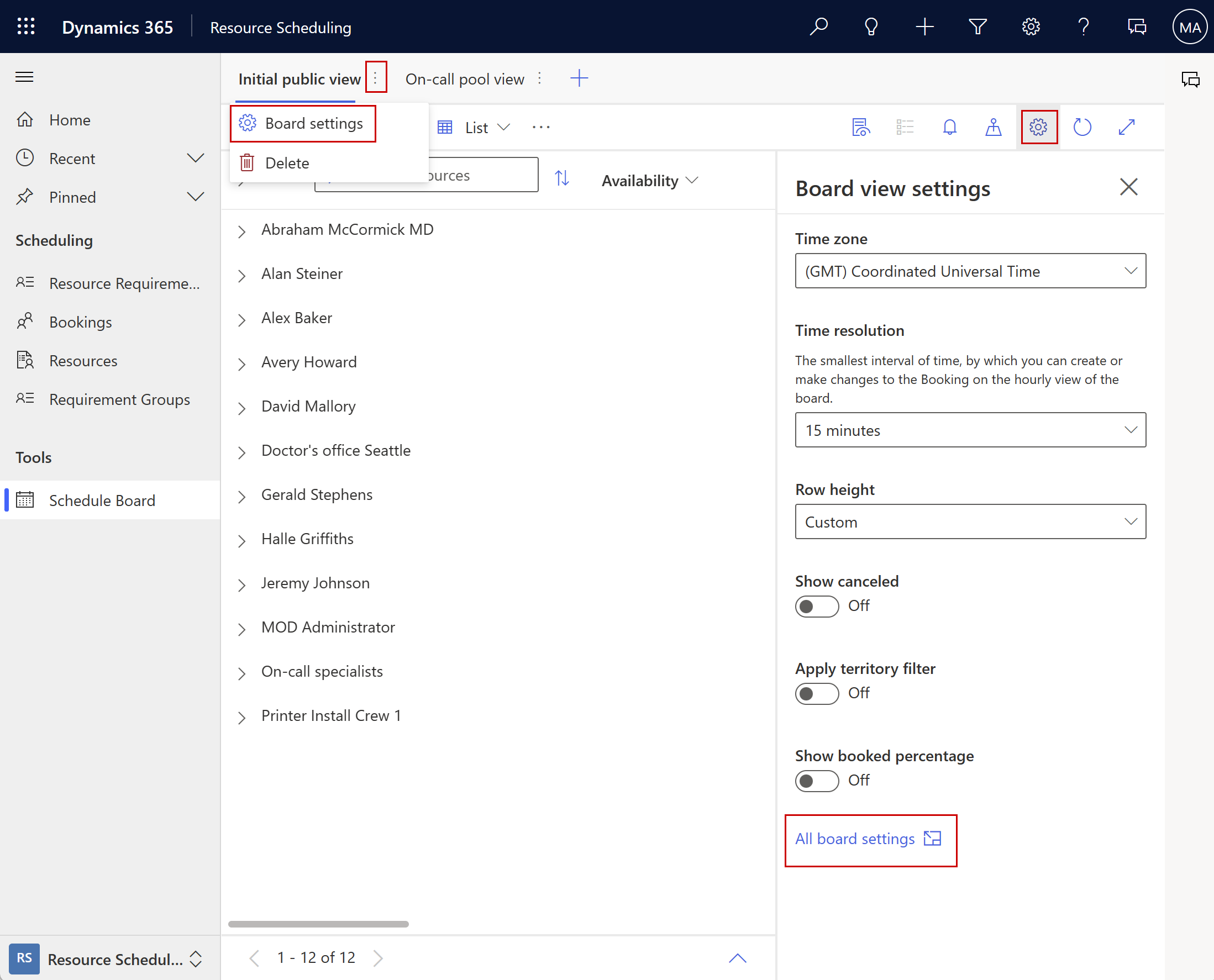
Secção básica
Nome: o nome do separador apresentado no quadro da agenda.
Partilhado Com: esta definição decide que utilizadores podem e editar o separador do quadro da agenda.
- Todos
- Pessoas Específicas: consulte Partilhar um separador do quadro da agenda com pessoas específicas
- Só Eu
Editar predefinições: permite escolher as predefinições do separador quando são criados novos quadros da agenda. Quando os valores de uma definição do separador do quadro da agenda específica apresentam < Vista Predefinida >, isto significa que o valor é proveniente das predefinições do separador.
Repor Predefinição: repõe os valores da definição do separador atuais para os valores indicados nas predefinições.
Partilhar um separador do quadro da agenda com pessoas específicas
O quadro da agenda guarda separadores como registos na entidade Definições do Quadro da Agenda.
Aceda a Definições>Definições Avançadas e selecione Localização Avançada.
Na janela de pop-up, procure pela tabela Definições do Quadro da Agenda e selecione Resultados.
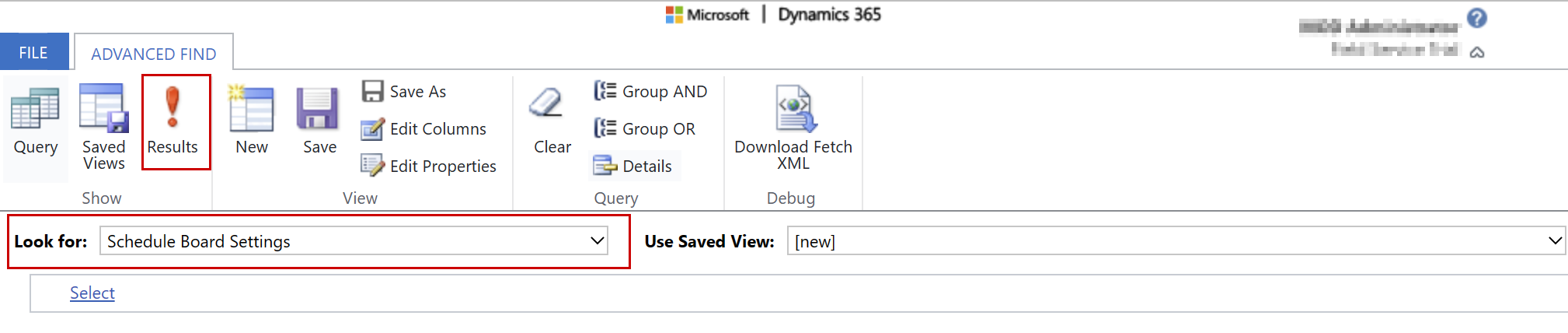
A lista de registos mostra todos os registos de separador do quadro da agenda a que tem acesso.
Abra o registo do quadro da agenda que pretende partilhar com pessoas específicas. No formulário de definições do quadro de agenda, selecione Partilhar>Gerir acesso.
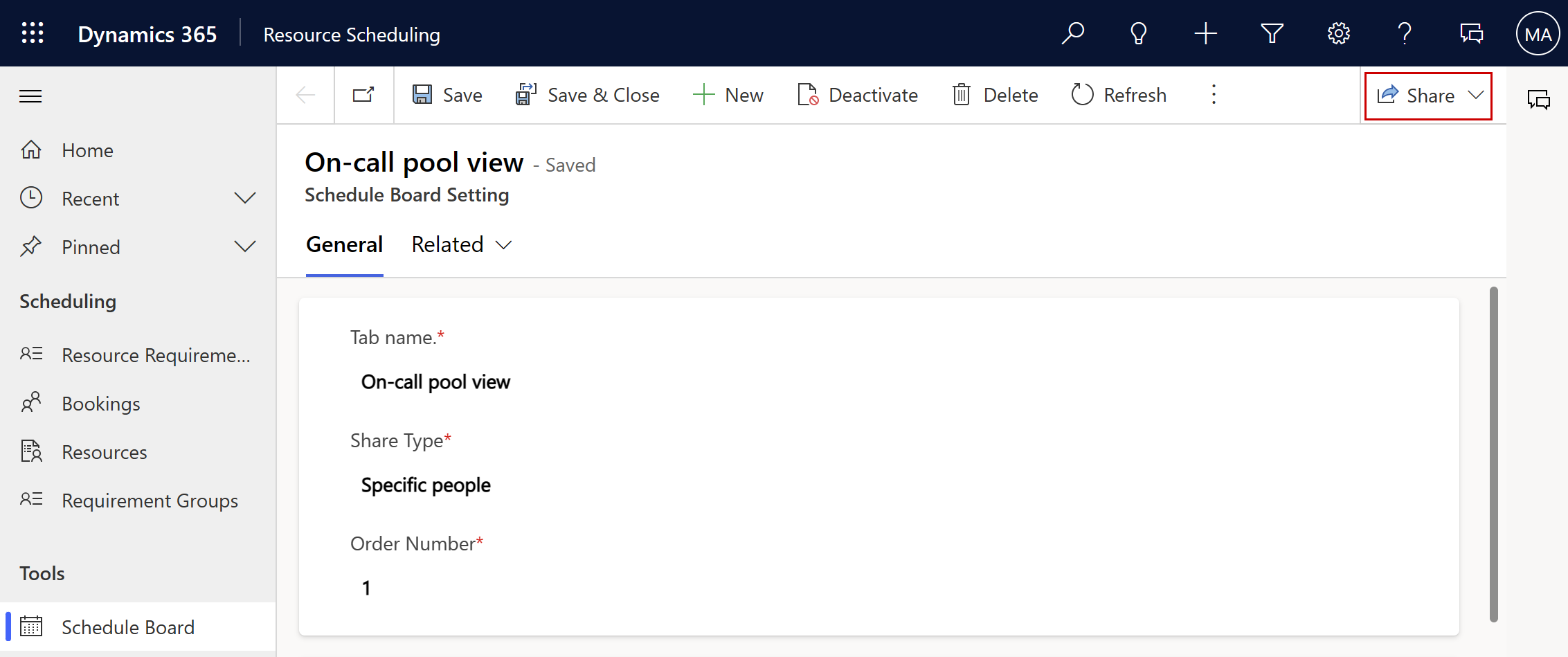
Adicione utilizadores ou equipas com quem partilhar o quadro da agenda. Vêem o separador do quadro da agenda e podem alterá-lo se tiverem privilégios de acesso para quadros da agenda.
Nota
A gestão do acesso ao quadro da agenda para as equipas ao criar direitos de acesso personalizados e editar permissões não é suportada. Em vez disso, selecione Pessoas Específicas como a opção de partilha e a equipa adequada no painel Gerir acesso.
Secção Mapa
A seção Mapa especifica as vistas que solicitam detalhes de um registo quando os utilizadores selecionam um ícone no mapa. Apenas as vistas públicas estão disponíveis para seleção. Apesar de poder alterar as vistas existentes, é preferível copiar a vista predefinida e aplicar as alterações na cópia. As vistas relacionadas com recursos baseiam-se na entidade Recurso Reservável. As vistas relacionadas a unidades organizacionais baseiam-se na entidade Unidade Organizacional.
Vista de descrições dos recursos
Esta vista define os campos apresentados numa descrição mostrada quando seleciona um marcador de recursos no mapa.
Vista de detalhes do recurso
Esta vista define os campos apresentados no painel de detalhes quando seleciona um marcador de recursos no mapa. O painel de detalhes é aberto quando seleciona o ícone Detalhes no quadro da agenda.
Vista de descrições da unidade organizacional
Esta vista define os campos apresentados numa descrição mostrada quando é afixado um marcador de mapa de unidades organizacionais.
Vista de detalhes da unidade organizacional
Esta vista define os campos apresentados no painel de detalhes quando seleciona um marcador de mapa de unidades organizacionais. O painel de detalhes é aberto quando seleciona o ícone Detalhes no quadro da agenda.
Vista de filtro de mapa de requisitos
Esta vista define os registos de requisitos de recursos apresentados no mapa. A definição lista as vistas públicas relacionadas com a entidade do requisito de recursos para seleção. Os requisitos de recursos têm de ter uma latitude e uma longitude para a apresentar no mapa.
Recurso Web personalizado
Recursos Web são ficheiros que expandem a aplicação Dynamics 365, como ficheiros HTML ou JavaScript. Esta secção permite-lhe aceder a recursos Web do quadro da agenda, o que pode ajudar os expedidores a serem mais eficientes e aumentar a utilização.
Título: o recurso Web selecionado é apresentado na área de ações no quadro da agenda. Um novo separador com o título fornecido aparece junto do ícone de mapas.
Recurso Web: selecione um recurso Web da sua organização do Dynamics 365.
Assistente da agenda
O assistente da agenda ajuda os expedidores a atribuir requisitos aos recursos ideais.
Procurar
Esta definição decide o valor predefinido do campo Procurar no painel de filtros do assistente da agenda.
Defina como Todos os recursos para procurar todos os recursos aplicáveis no sistema que cumprem os critérios dos filtros do assistente da agenda no que se refere a um requisito. Para organizações mais pequenas ou organizações com divisões de linhas de negócio e recursos menos rígidas, recomendamos a definição Todos os recursos que pesquisa todos os recursos aplicáveis em toda a organização.
Defina como Recursos visíveis no quadro para procurar os recursos que cumprem os critérios dos filtros do assistente da agenda no que se refere ao requisito em questão e que cumprem os critérios dos filtros de recursos do quadro da agenda atual. Os utilizadores podem alterar este valor no assistente da agenda. Para organizações que utilizam vários quadros da agenda para gerir subconjuntos de todos os recursos, recomendamos a definição Recursos visíveis no quadro. Este evita requisitos de agendamento para recursos que não fazem parte de um subconjunto definido.
Recursos indisponíveis
Esta definição determina como os recursos indisponíveis aparecem quando o utilizador inicia o assistente da agenda a partir do botão Encontrar disponibilidade no quadro da agenda.
Os recursos indisponíveis não aparecem oculta temporariamente recursos que não correspondem aos critérios de filtragem do assistente da agenda da lista de recursos disponíveis.
Os recursos indisponíveis aparecem desativados (ao procurar por recursos visíveis no quadro) garante que os recursos que não correspondem aos critérios de filtragem do assistente da agenda permanecem no quadro da agenda, ainda que apareçam desativados. Abra o assistente da agenda e defina o filtro Pesquisar Por para Recursos visíveis no quadro para ver os recursos indisponíveis, os quais parecem escurecidos. Esta definição aplica-se apenas enquanto estiver na vista de Gantt.
Reservar baseado em
Esta definição altera a visualização do assistente da agenda da vaga de reserva para facilitar a compreensão de quando o tempo de viagem começa e quando se prevê que o recurso chegue.
Defina como Início da Viagem para visualizar o início da reserva como o momento em que a viagem começa.
Defina como Chegada Estimada para visualizar o início da reserva como o momento em que se estima que o recurso chegue ao local.
Cores
As cores selecionadas na seção do assistente da agenda representam a disponibilidade do recurso no assistente da agenda. O assistente da agenda determina a disponibilidade tomando em consideração as reservas e outros fatores agendados anteriormente, incluindo horas de trabalho, licenças agendadas, férias, feriados e encerramentos de trabalho. Além disso, um recurso mostra que não está disponível no assistente de agenda quando as datas da célula de resumo de disponibilidade estão fora dos intervalos de datas dos detalhes de requisitos.
Ícones
Os ícones são apresentados juntamente com cores para representar a disponibilidade dos recursos
Desative um ícone para ocultá-lo no assistente da agenda.
Os criadores podem personalizar ícones ao criar recursos Web e selecionar Editar na definição dos ícones para os referenciar.
Cores do quadro
As cores do quadro representam a utilização de um recurso no quadro da agenda. A maioria das cores só se aplicam às vistas diária, semanal e mensal, bem como no quadro da agenda atualmente selecionado. A vista horária mostra as reservas coloridas pelo seu estado. A cor para as horas de descanso aplica-se também à vista horária.
Outras definições
Contagem de páginas de requisitos
Controla o número máximo de registos de requisitos de recursos apresentados numa única página no painel inferior do quadro da agenda.
Contagem de páginas de recursos
Controla o número máximo de registos de recursos apresentados numa única página do quadro da agenda.
Número de horas apresentadas na vista de horas
Número de dias apresentados na vista horária do quadro da agenda.
Número de semanas apresentadas na vista de semanas
Número de semanas apresentadas na vista semanal do quadro da agenda.
Número de dias apresentados na vista de dias
Número de dias apresentados na vista diária do quadro da agenda.
Número de meses apresentados na vista de meses
Número de dias apresentados na vista mensal do quadro da agenda.
Modelo de alerta de reserva
Este fragmento HTML define o que é apresentado num alerta de reserva.
Para efeitos de referência, o HTML predefinido tem o seguinte aspeto:
<b class="bold">Subject: </b>{msdyn_msdyn_bookingalert_msdyn_bookingalertstatus_BookingAlert.subject}<br />
<b class="bold">Due: </b>{msdyn_nexttimetoshow}<br />
<b class="bold">Description: </b><br />
{msdyn_msdyn_bookingalert_msdyn_bookingalertstatus_BookingAlert.description}
Desativar extensões predefinidas
Pode modificar o CSS, adicionar os seus próprios ficheiros JavaScript e localizar o quadro da agenda ao alterar etiquetas em áreas suportadas do quadro. Pode sempre impedir que determinados quadros herdem as extensões de cliente aplicadas ao quadro predefinido ao desativar as extensões predefinidas nesse quadro.
Para obter mais informações sobre a edição de esquemas de filtro, modelos de células de recursos e extensões de cliente, consulte esta mensagem de blogue e Expandir o Universal Resource Scheduling.
Esquema do Filtro
Controla os campos apresentados no painel de filtro no quadro da agenda. Estes campos são utilizados para filtrar os recursos que são apresentados no quadro.
Modelo de célula de recurso
Controla as imagens, valores e campos para recursos no quadro da agenda.
Vista de alertas de reserva
Escolha a vista do sistema capaz de filtrar que registos de alertas de reserva aparecem na vista de alertas do painel de detalhes do quadro da agenda.
Por exemplo, quando uma empresa tem alertas de reserva baseados em eventos relacionados com ordens de intervenção, projetos e casos. Se um separador específico do quadro da agenda lidar apenas com um determinado tipo de requisitos, uma vista do sistema de alerta de reserva ajuda com a filtragem.
Consulta de obtenção de recursos
Veja e edite XML que define a forma como os registos de recursos são obtidos, filtrados e ordenados quando o quadro da agenda é carregado. Consulta de Obtenção de Recursos utiliza modelos de esquema do filtro e de célula do recurso para realizar ações de filtragem e ordenação em segundo plano.
Tipos de agenda
As definições seguintes dependem da entidade que está a ser agendada. Apesar de os registos de requisitos serem sempre agendados, o requisito pode ser relacionado com ordens de intervenção, casos, entidades personalizadas ou sem qualquer entidade. Selecione Nenhum para editar as predefinições que se aplicam a todos os quadros e as definições para quando um requisito é agendado sozinho. Para substituir as predefinições de um quadro da agenda, selecione uma entidade agendável para alterar as respetivas definições.
Vista de descrições de reserva
Selecione a vista do sistema que determina os campos apresentados quando passa o rato sobre uma reserva. Esta definição só afeta a vista horária do quadro da agenda.
Vista de detalhes de requisito
Selecione a vista do sistema que dita os campos apresentados no painel de detalhes quando um requisito é selecionado no painel inferior do quadro da agenda.
Vista de detalhes da reserva
Selecione a vista do sistema que dita os campos apresentados no painel de detalhes quando uma reserva é selecionada. Esta definição só afeta a vista horária do quadro da agenda.
Vista de descrições de marcadores do mapa de requisitos
Selecione a vista do sistema que dita os campos apresentados ao pairar o seu cursor sobre um marcador do mapa de requisitos.
Vista de requisitos do assistente da agenda
Selecione a vista do sistema que dita os campos apresentados no painel inferior quando o assistente da agenda é acionado para um requisito individual a partir do quadro da agenda.
Modelo de reserva personalizado
HTML e CSS que controlam os campos dentro de um horário de reserva no quadro da agenda. Esta definição só afeta a vista horária do quadro da agenda.
Para mais informações, consulte Editar o modelo de reserva do quadro da agenda.
Painéis de Requisitos
Utilize esta secção para configurar vistas de requisitos na parte inferior do quadro da agenda. Pode alterar a ordem em que aparecem no quadro da agenda.
Estão automaticamente disponíveis vistas de requisitos predefinidas. Desative Ocultar painéis de requisitos predefinidos para os remover. Utilize a definição Aplicar filtro de território a requisitos para filtrar requisitos, para além de recursos com um filtro de território ativo no quadro da agenda.